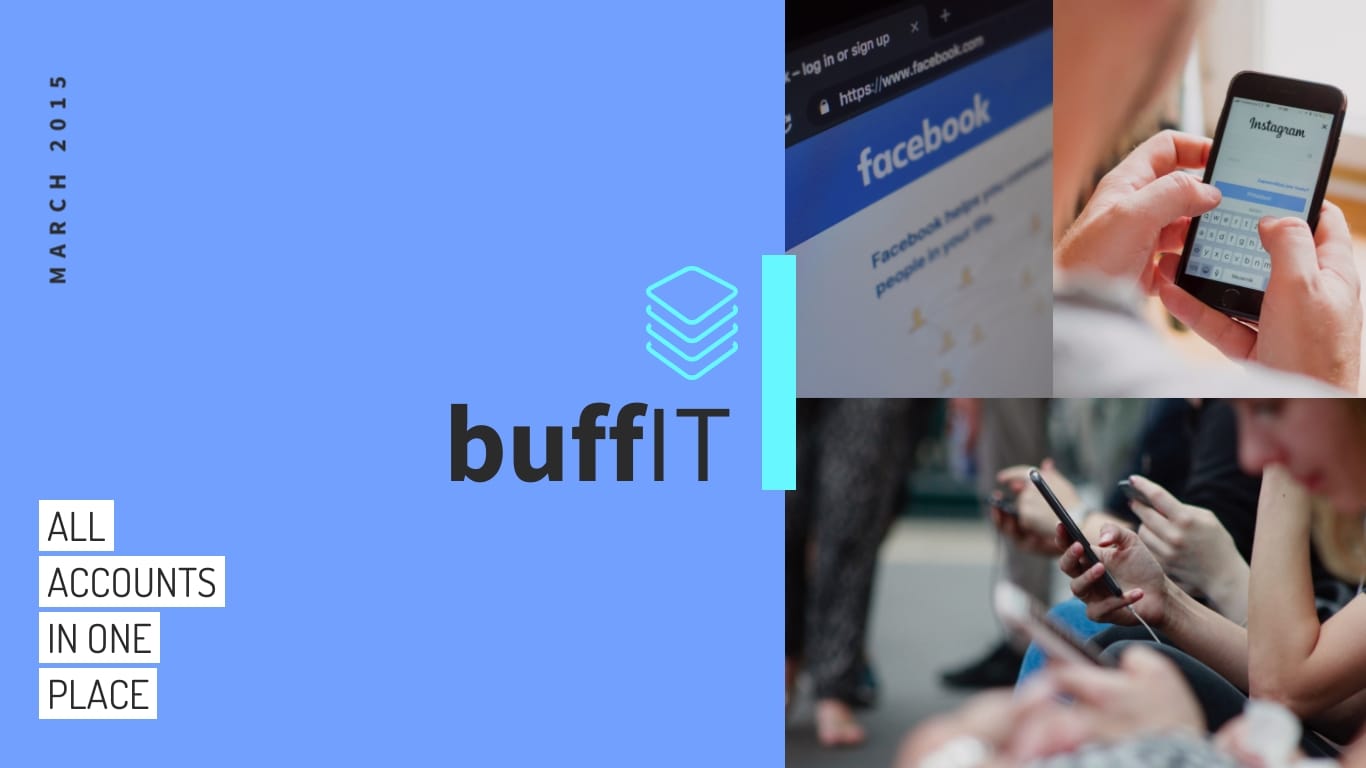Dakikalar içinde PowerPoint Slaytlar Oluşturun.
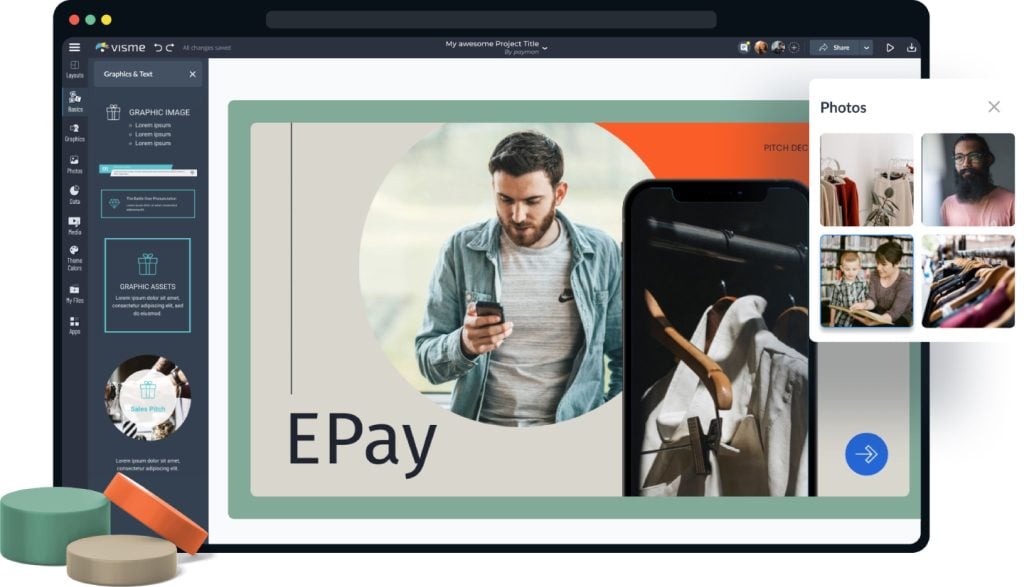
- PowerPoint sunumlarınızı kolayca içe aktarın ve düzenleyin.
- Visme ile eski PPT sunumlarına renk katın.
- PowerPoint’inizi çevrimiçi açın, düzenleyin ve görüntüleyin.
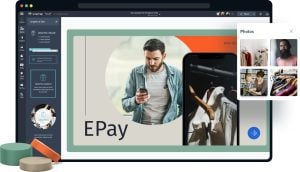
Büyük ve küçük markaların tercihi
Bizim PowerPoint düzenleyici aşağıda yer alan ülkeler de dahil olmak üzere 133- den fazla ülkeden 34,300,000 fazla pazarlamacı, iletişimci, yönetici ve eğitimci tarafından kullanılmaktadır:
DÜZENLEMESİ KOLAY
Sunum Şablonları
Visme’nin sunum şablonları ve slayt seçenekleri, hızlı ve kolay bir şekilde çarpıcı ücretsiz çevrimiçi sunumlar oluşturmanıza olanak tanır. Önceden tasarlanmış sunum slayt tasarımınızı seçin, slayt kitaplığınıza kaydedin ve ardından mevcut PowerPoint sunumunuza hızla ekleyin.
PowerPoint Slayt Yapma Aracının Özellikleri
Güzel sunum slaytları
Visme, PowerPoint'inizi renklendirmek için kullanabileceğiniz yüzlerce sunum şablonuna ve slayt düzenine sahiptir. Sununuzu içe aktarın ve PowerPoint'te oluşturabileceğinizden çok daha güzel yeni slaytlar oluşturun.
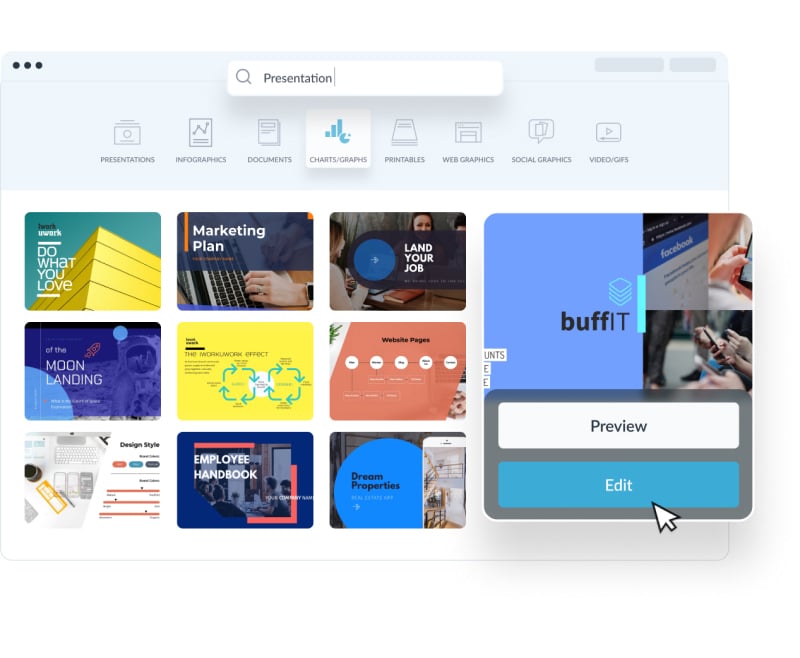
PowerPoint'inizi çevrimiçi düzenleyin
Her şeyi yeniden yapmak zorunda kalmadan eski bir PowerPoint sunumunun görünümünü geliştirmek ister misiniz? Sorun yok! Her slaytta düzenlemeler yapabilmek, yeni özellikler eklemek ve aynı bilgileri saklamak için sunumunuzu Visme'ye aktarmanız yeterlidir.
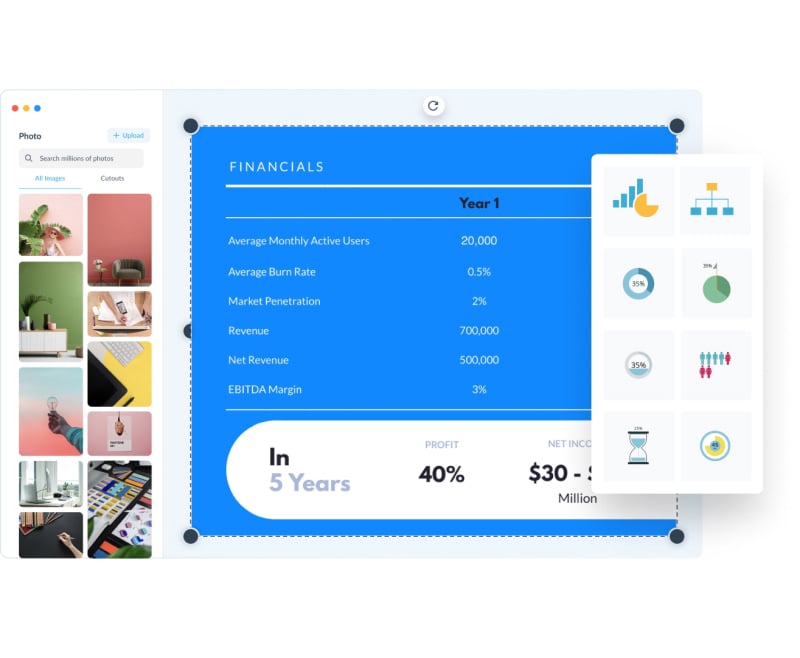
Visme ile çevrimiçi PowerPoint Slayt Yapma
Visme'nin PowerPoint oluşturucusu, PPTx dosyalarını içe ve dışa aktarmanıza, mevcut PowerPoint sunumlarını çevrimiçi olarak iyileştirmenize, ekibinizle daha verimli bir şekilde işbirliği yapmanıza ve slayt gösterinizi bir dizi farklı şekilde paylaşmanıza olanak tanır. PowerPoint'in tek başına size sunamayacağı tamamen yeni bir dünyanın kapılarını açın.
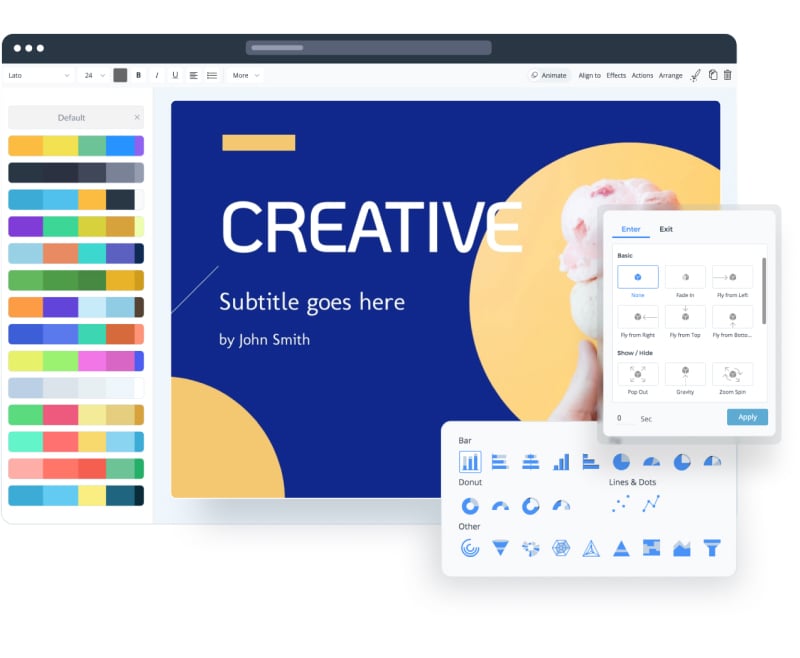
Kendinizi sunarken kaydedin
Sunumunuzu oluşturduktan sonra, paylaşmak veya indirmekten fazlasını yapın. Visme's Presenter Studio ile sunumunuzu kaydedebilir ve izleyicilerinizle paylaşabilirsiniz.
- Yalnızca sesli bir sunum için ekranınızı, sesinizi ve videonuzu kaydedin veya kameranızı kapatın.
- Kendi zamanınızda, kendi hızınızda eşzamansız olarak sunun. İş arkadaşlarınızın bunu rahatlıkla izlemelerine izin verin.
PowerPoint Slayt Yapma Programının Diğer Harika Özellikleri
-
PowerPoint'inizi çevrimiçi açın, görüntüleyin, düzenleyin ve paylaşın
-
İçe aktarılan PowerPoint'iniz öncekiyle tamamen aynı görünüyor
-
Metninizi düzenleyin, yeni simgeler ve fotoğraflar ekleyin ve içeriği hareket ettirin
-
PowerPoint'leri çevrimiçi düzenlemek için kolay sürükle ve bırak tasarım araçları
-
Slaytlarınızı ve slayt öğelerinizi canlandırın ve etkileşim ekleyin
-
Çevrimiçi sunun, herkese açık veya özel olarak paylaşın veya PPTX veya HTML5 olarak indirin
PowerPoint Slaytlarını Çevrimiçi Paylaşın
Seçtiğiniz hedef kitleyle paylaşmak için PowerPoint'inizi saniyeler içinde çevrimiçi duruma getirin. Visme, sunumunuzu herkes tarafından görülebilecek şekilde web'de yayınlamanıza, PowerPoint'inizi web sitenize yerleştirmenize, yalnızca belirli bir izleyicinin görebilmesi için parola korumasına ve daha fazlasına olanak tanır. Kullanıcılar ayrıca sunumlarını paylaştığı herkesten potansiyel müşteri toplamak için bir formu etkinleştirebilir. Çevrimdışı sunum yapmanız gerekiyorsa, sunumunuzu etkileşimli bir HTML5 dosyası olarak indirebilir veya bir PPTx dosyası olarak dışa aktarabilirsiniz.
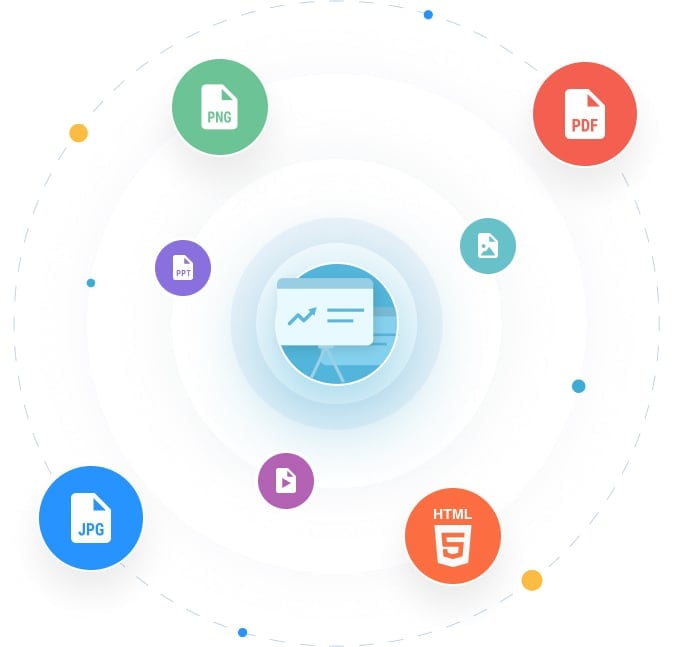
POWERPOINT'İNİZİ İÇE AKTARIN
Neden PowerPointiniziİçe Aktarmalısınız?
Visme’nin PowerPoint içe aktarıcısı size PowerPoint’in sunduğundan çok daha fazla özgürlük ve esneklik sağlar. Slaytlarınızı geliştirmek için takım arkadaşlarınızla işbirliği yapın. Dünyayla herkese açık olarak paylaşın veya içeriğinizi korumak için bir şifre belirleyin. Slayt gösterisini görüntülemeden önce kaydolmayı zorunlu kılarak PowerPoint’inizi bir müşteri mıknatısı aracına dönüştürün. Çevrimiçi PowerPoint sunumunuzun performansını görüntülemek için analizlere bile erişebilirsiniz.
En iyi yanı, eski, kuru sunumların görünümünü ve verdiği hissi kolayca yenileyebilmeniz ve sıfırdan başlamak zorunda kalmadan onları cesur, çekici ve güzel hale getirebilmenizdir. Mevcut sunumları içe aktarın, ardından kolayca hareket ettirin ve slaytlarınızı yenilemeye yardımcı olması için parlak slayt şablonları getirin.
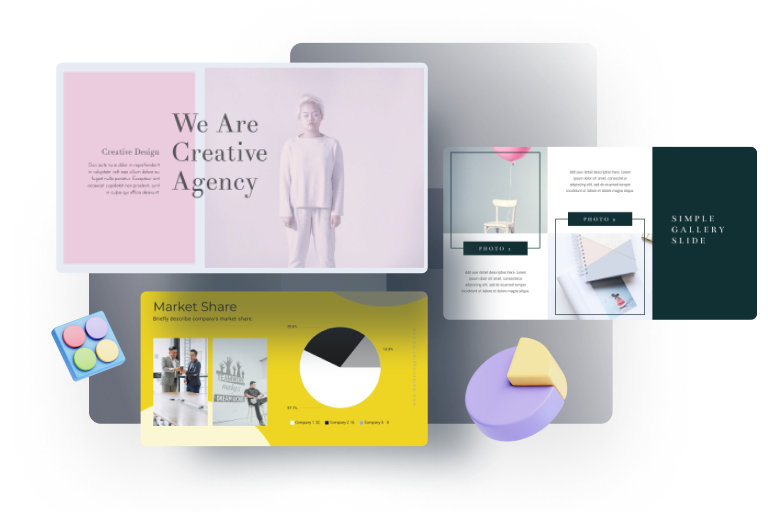
Başarısını ölçmek için PowerPoint sunumunuzu içe aktarın.
Visme'nin yerleşik analizi, herkese açık projelerinizin her birinin başarısını görmenize olanak tanır. Hangi slaytların en popüler olduğuna ve PowerPoint görüntüleyicilerinizin her bir slaytta ne kadar zaman harcadığına bakın. Herhangi bir içeriğinizi düzenlemeniz veya netleştirmeniz gerekip gerekmediğini belirleyin.
İHTİYACINIZ OLAN HER ŞEY + DAHA FAZLASI
BirPowerPoint Düzenleyiciden Daha Fazlası
PowerPoint’inizi düzenlenebilir bir biçim olarak içe aktarmak sizin için birçok kapı açar. Ama orada durma. Visme içindeki mevcut şablonlardan yeni slaytlar ekleyebilirsiniz. PowerPoint sunumunuzu web sitenize gömün. Geri bildirimlerini almak için ekibinizle kolayca paylaşın.
ETKİLEYİCİ YAPIN
Etkileşim
PowerPoint'inizi düzenlenebilir bir biçim olarak içe aktarmak sizin için birçok kapı açar. Visme içindeki mevcut şablonlardan yeni slaytlar ekleyebilirsiniz. PowerPoint sunumunuzu web sitenize gömün. Geri bildirimlerini almak için ekibinizle kolayca paylaşın.
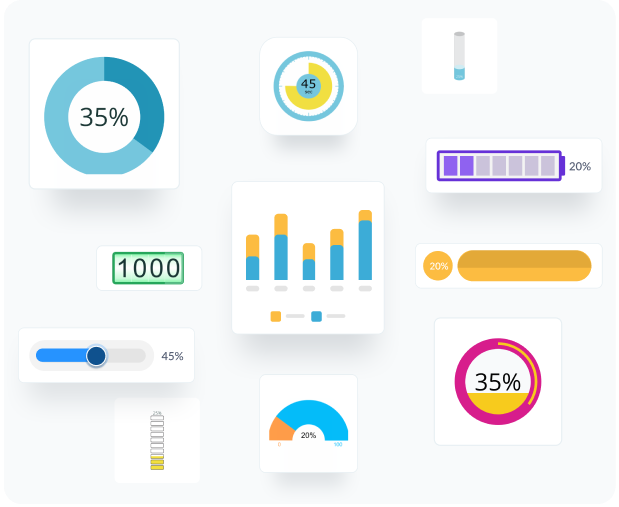
VERİLERİNİZİ GÖRSELLEŞTİRİN
Çizelgeler ve Grafikler
Visme'nin kullanımı kolay çizelgeleri, grafikleri ve diğer veri widget'ları ile sunum slaytlarınızda verileri, istatistikleri, basit sayıları ve daha fazlasını paylaşın.
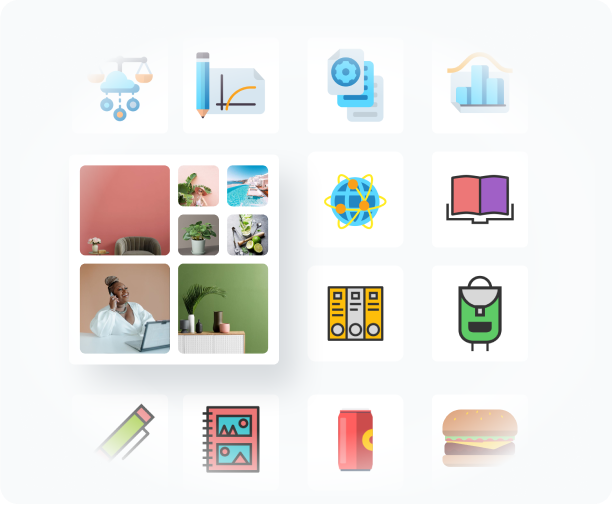
İÇERİĞİNİZİ GÜZELLEŞTİRİN
Stok Fotoğrafları ve Simgeler
İlgi çekici bir sunum tasarımı oluşturmak için bir milyondan fazla stok fotoğraf, simge, illüstrasyon, karakter, çizgi, şekil ve daha fazlası arasından seçim yapın.
NASIL ÇALIŞIR
5 Adımda PowerPoint Slaytlar Nasıl Düzenlenir
Visme, PowerPoint’lerinizi içe aktarmayı ve düzenlemeyi kolaylaştırır, böylece eski sunumları kolay paylaşım ve kolay iyileştirme için çevrimiçi hale getirebilirsiniz. Sunumunuza yeni fotoğraflar, tasarım öğeleri, animasyonlar, etkileşim ve daha fazlasını eklemek için düzenlenebilir PowerPoint’leri içe aktarın.
Visme ile eski sunumlarınızı nasıl hayata döndüreceğiniz hakkında daha fazla bilgi edinin. Hızlı video eğitimimizi izleyin ve PPT sunumlarınızı canlandırmaya başlamak için adım adım temel adımlarımızı takip edin.
- Başlamak için Visme panonuzda oturum açın. PPTX dosyanızı içe aktarmak için Oluştur’un yanındaki yükle düğmesini tıklayın.
- Bilgisayarınızdan Powerpoint dosyanızı (PPTX) seçin ve Visme’ye aktarın.
- Hemen Visme’nin içine girip değişiklik yapmanız için sunumunuz şimdi kontrol panelinizde görünecek.
- PowerPoint’iniz tamamlanana kadar fotoğraflar, vektör simgeleri, yeni metin blokları, animasyonlar ve daha fazlasını ekleyin.
- Herkese açık veya özel olarak kolayca paylaşın, web sitenize yerleştirin veya Visme ile çevrimiçi sunun.
HIZLI İPUÇLARI
PowerPoint Çevrimiçi Nasıl Paylaşılır
Bir PowerPoint Slayt oluşturduysanız ve bunu bir izleyicinin önüne koymak istiyorsanız, onu Visme panonuza aktarın.
Web için PowerPoint’inizi düzenlemeye başlamak için panonuzdaki projenin üzerine gelin ve Projeyi Düzenle düğmesini tıklayın.
Stok fotoğraf veya simge ekleme ve yeni slaytlar oluşturma gibi Visme’nin sunum özellikleriyle istediğiniz değişiklikleri yapın.
PowerPoint’inizi çevrimiçi düzenlemeyi tamamladığınızda, hedef kitlenizle paylaşmaya hazır olun.
Paylaşım seçeneklerine erişmek için üst gezinme çubuğundaki paylaş’ı tıklayın.
PowerPoint’inizi çevrimiçi paylaşmaya başlamak için Web için Yayınla, Özel Olarak Paylaş veya Göm arasından seçim yapın.
PowerPoint analitiğine erişmek ve her slaydın başarısını ölçmek istiyorsanız Web için Yayınla’yı seçin.
Gelişmiş Ayarlar’a tıklayın, ardından PowerPoint’inizi potansiyel müşteri yaratma aracına dönüştürmek ve görüntüleyen e-postalarını toplamak için Kayıt Gerektir’i açın.
PowerPoint’inizi blog gönderilerine ve web sayfalarına dahil etmek için bir yerleştirme kodu oluşturun.
Ayrıca, çevrimdışı paylaşım ve sunum için sununuzu bir PowerPoint dosyasına geri aktarabilirsiniz.
Sık Sorulan Sorular (SSS)
Bir PowerPoint'i içe aktarmanın maliyeti nedir?
Slayt gösterinizi geliştirmek, görüntülemek ve paylaşmak için PowerPoint'lerinizi düzenlenebilir bir sunum olarak Visme'ye aktarmak istiyorsanız, bir Kişisel veya İşletme planına ihtiyacınız olacaktır.
Animasyonlu PowerPoint'ler oluşturabilir miyim?
Evet! Slaytlarınıza öğelerin girişini otomatik olarak canlandıran geçişler ekleyerek veya öğeleri tek tek canlandırarak PowerPoint sununuzu kolayca canlandırabilirsiniz.
PowerPoint'imi çevrimiçi olarak sunabilir miyim?
Kesinlikle! Sununuzu yayınlayın veya bir web tarayıcısında erişebileceğiniz veya görüntülemeleri için iş arkadaşlarınıza gönderebileceğiniz özel bir bağlantı oluşturun.
PowerPoint'ime ne ekleyebilirim?
Visme, sıkıcı PowerPoint sunumunuzu renklendirmek için bekleyen düzinelerce sunum özelliğine sahiptir! Stok fotoğrafları, özelleştirilebilir simgeler, slayt düzenleri, veri widget'ları, çizelgeler ve grafikler ve çok daha fazlasını bulun.
PowerPoint'lerimi Visme'ye taşıyabilir miyim?
Elbette. Her plan, farklı miktarda kullanılabilir depolama alanıyla birlikte gelir; böylece, içe aktarmanız gereken PowerPoint sunularının sayısına göre bir plan seçebilirsiniz.
PowerPoint'imde Visme slaytlarını kullanabilir miyim?
Evet, Visme'nin hazır sunum şablonlarından ve temalarından slaytlar ekleyebilirsiniz. İhtiyacınız olan slaydı bulun, slayt kitaplığınıza kaydedin, PowerPoint'inizi açın ve yeni slaydınızı ekleyin.